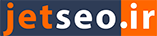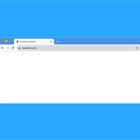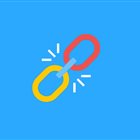بر اساس دادههای W3Techs حدود 54 درصد از تمام وبسایتهای موجود در اینترنت از گوگل آنالیتیکس به عنوان ابزاری برای تحلیل ترافیک استفاده میکنند و این در حالیست که بقیه صاحبان وبسایتها اصلا از وجود چنین ابزاری آگاه نیستند. نصب گوگل آنالیتیکس اولین قدم در به دست آوردن اطلاعات موارد زیر است:
- بازدیدکنندگان وبسایت شما چه کسانی هستند.
- به چه محتوایی از وبسایتتان جذب شدهاند.
- زمانی که به وبسایت شما سر میزنند چگونه رفتار میکنند.
زمانی هم که این ابزار را نصب کردید میتوانید اهداف مختلفی بر اساس ترافیک خود تنظیم کنید، آنها را اندازهگیری کرده و نرخ بازگشت سرمایه وبسایت و شبکههای اجتماعی خود را بسنجید. حال اگر میخواهید بدانید که چگونه گوگل آنالیتیکس به شما کمک میکند به میزان زیادی داده مفید درباره بازدیدکنندگان وبسایت خود برسید و کار با این ابزار سئو که یکی از بهترین ابزارهای سئو محسوب میشود، حتما تا انتهای این مقاله همراه ما باشید.
گوگل آنالیتیکس (google analytics) چیست؟
گوگل آنالیتیکس (Google Analytics) ابزار رایگانی است که توسط گوگل ارائه شده تا آمارها و دادههای مرتبط با ترافیک سایت و بازدیدکنندگانشان را از آن استخراج کنید. اگر بخواهید آمار وبسایت خود را داشته باشید باید ابتدا این ابزار مفید را نصب کنید. با استفاده از گوگل آنالیتیکس میتوانید این دادهها را دریافت کنید:
- میزان ترافیکی که وبسایت شما به طور کلی دریافت میکند.
- مکانهایی که ترافیک سایت شما از آن میآید.
- ترافیک جزئی هر صفحه از کجا میآید.
- میزان لیدی که به مشتری تبدیل شدهاند.
- وبسایتهایی که لیدهایتان از آن میآید.
- اطلاعات دموگرافیک کاربرانتان
- اینکه آیا ترافیکتان از موبایل میآید یا دسکتاپ
اصلا مهم نیست که شما یک بلاگ شخصی دارید یا شرکتی بزرگ با وبسایتی وسیع هستید، همه میتوانند از گوگل آنالیتیکس استفاده کنند و از مزایای آن بهرهمند شوند.
آموزش نصب گوگل آنالیتیکس روی سایت
شاید در ابتدا نصب گوگل آنالیتیکس به نظر سخت باشد اما زمانی که بتوانید آن را نصب کنید، بسیاری از اطلاعات کاربردی را به دست خواهید آورد. برای نصب این ابزار باید این مراحل را طی کنید:
مرحله اول: نصب گوگل تگ منیجر
گوگل تگ منیجر سیستم مدیریت تگهای گوگل است. به کمک این ابزار میتوانید دادهها را روی وبسایت خود قرار دهید و آن را به پلتفرمهایی مانند فیسبوک آنالیتیکس و گوگل آنالیتیکس ارسال کنید.

ابتدا باید در داشبورد گوگل تگ منیجر، اکانت خود را ایجاد کنید. نامی برای اکانت خود انتخاب کنید. سپس بگوئید که بر چه پلتفرمی میخواهید این ابزار را نصب کنید. نام مشخصی برای پلتفرم خود انتخاب کرده و به مرحله بعدی بروید.

سپس روی create کلیک کنید و با قبول شرایط و قوانین، کد اسنیپت نصب ابزار را دریافت کنید. این کد را روی بک اند وبسایت خود کپی کنید. یادتان باشد که هر دو کد را روی همه صفحات وبسایت خود کپی کنید.

بیشتر بخوانید: آموزش گوگل تگ منیجر (Google Tag Manager)
مرحله دوم: ایجاد اکانت گوگل آنالیتیکس
مانند گوگل تگ منیجر باید اکانت گوگل آنالیتیکس را از طریق صفحه GA ایجاد کنید. اکانت و نام وبسایت و آدرس وبسایت خود را در آن وارد کنید. سپس گروه صنعت خود به همراه منطقه زمانی دلخواهتان را انتخاب کنید. در نهایت هم شرایط و قوانین را بپذیرید تا ID خود را دریافت کنید.

فراموش نکنید که هیچ گاه این ID را به افراد ناشناس ندهید چراکه جزو اطلاعات خصوصی است. حالا که این ID را به دست آوردید باید به مرحله بعدی بروید.
مرحله سوم: نصب تگهای آنالیتیکس به کمک گوگل تگ منیجر
اکنون باید تگهای گوگل آنالیتیکس را روی وبسایتتان نصب کنید. وارد داشبورد گوگل تگ منیجر خود شوید و دکمه add a new tag را بزنید. سپس به صفحهای خواهید رفت که باید تگ وبسایت جدید خود را به آن اضافه کنید.

در این صفحه با این دو گزینه مواجهید:
- Configuration: جایی که همه دادههای جمعآوری شده در آن نگهداری میشوند.
- Triggering: اطلاعات درباره اینکه چه نوع دادهای را میخواهید جمعآوری کنید.

روی configuration کلیک کنید تا نوع تگ ساخته شده را مشخص کنید. باید universal analytics را انتخاب کرده تا تگ مربوط به گوگل آنالیتیکس را پیدا کنید. زمانیکه روی آن کلیک کنید، میتوانید نوع دادهای که میخواهید را انتخاب و بررسی کنید. سپس وارد google analytics setting شوید و از آنجا new variable را انتخاب کنید.

در اینجا پنجره جدیدی برای شما باز میشود که ID خود را در آن وارد کنید. با این کار دادههای شما مستقیما وارد گوگل آنالیتیکس خواهد شد.

سپس در بخش configuration روی دکمه triggering کلیک کنید تا به صفحه choose a trigger هدایت شوید. از اینجا میتوانید روی All pages کلیک کنید تا اطلاعات از تمام صفحات وبسایتتان به گوگل آنالیتیکس ارسال شود.

اپلیکیشن گوگل آنالیتیکس اندروید
برای نصب اپلیکیشن گوگل آنالیتیکس روی اندروید کافیست آخرین نسخه نرمافزار Android Studio و Google play services را نصب کنید.

اگر اولین بار است که از نمونه google services استفاده میکنید، درگاه خدمات گوگل را بررسی کنید.
$ git clone https://github.com/googlesamples/google-services.git
سپس Android Studio را باز کنید.
و از گزینه فایل، جایی که درگاه google-services است انتخاب کنید و google-services/android/analytics را باز کنید.
فایل app/src/res/xml/global_tracker.xml را با این محتوا ایجاد کنید:
<?xml version="1.0" encoding="utf-8"?>
<resources>
<string name="ga_trackingId" translatable="false">${YOUR_TRACKING_ID}</string>
</resources>
سپس {YOUR_TRACKING_ID}$ را با ID خود جابجا کنید.
حالا میتوانید نمونه را ایجاد کرده و از طریق اندروید استودیو آن را اجرا کنید. سپس نمونه را بسازید و روی گزینه Run را کلیک کنید و دستگاه متصل را انتخاب کنید.
گوگل آنالیتیکس برای وردپرس
برای نصب گوگل آنالیتیکس روی وردپرس کافیست تمام مراحل را طبق آموزش نصب ابزار پیش ببرید. برای نصب ID گوگل آنلیتیکس روی وبسایت وردپرسی دو راه دارید:
- کد اسنیپت ابزار را روی دامنه وبسایت وردپرسی خود به کمک Genesis Framework نصب کنید. این فریم ورک قسمت مخصوصی برای کپی کردن کدها در هدر و فوتر سایت داراست.

- راه دومی که میتوانید از آن برای نصب گوگل آنالیتیکس روی وردپرس اقدام کنید، استفاده از پلاگین Google Analytics by Yoast است. به کمک این پلاگین بدون در نظر داشتن اینکه چه فریم ورک یا theme روی وبسایتتان نصب است، میتوانید کدها را در آن کپی کنید.

گزارشهای گوگل آنالیتیکس
در اینجا به طور خلاصه اشاره میکنیم که از گوگل آنالیتیکس چه گزارشهایی میتوانید به دست آورید. به طور کلی 3 گزارش مختلف میتوانید از گوگل آنالیتیکس به دست آورید که در هر بخش نیز زیربخشهای متفاوتی خواهید دید.

- گزارش مخاطبان یا Audience reports
این گزارش به شما اطلاعاتی راجع به همه آنچه که میخواهید درباره مخاطبان خود بدانید میدهد. در این بخش میتوانید گزارشهای جزئی درباره سن و جنس مخاطبان، علایق کلی آنها، مکان و زبانشان، تعداد دفعاتی که وبسایتتان را بازدید میکنند و تکنولوژی که از آن برای ورود به سایتتان استفاده میکنند را ببینید.
- گزارش مالکیت یا Acquisition reports
در این بخش میتوانید ببینید که ترافیکتان به تفصیل هر قسمت و کانالهای مختلف از چه منابعی وارد شدهاند. همه چیز درباره شبکههای اجتماعی خود را میتوانید در بخش social ببینید. همچنین میتوانید آنالیتیکس را به ادوردز متصل کنید و بخشهای مختلف کمپینهای PPC و سرچ کنسول را هم ببینید.
- گزارشهای رفتاری یا Behavior reports
در این بخش میتوانید همه چیز درباره محتوایتان را بخوانید. تمام صفحات وبسایتتان از محتوای کلی صفحات تا لندینگ پیجها و صفحات خروجتان اینجا قرار دارد. اگر بخش Site Search را نیز فعال کنید میتوانید کلماتی را ببینید که برایشان سرچ شدهاید. همچنین سرعت لود وبسایتتان و پیشنهادهای مختلف گوگل برای افزایش سرعتتان را هم میتوانید از این بخش ببینید.
جمعبندی: ابزار تحلیل سایت گوگل آنالیتیکس
گوگل آنالیتیکس یکی از قدرتمندترین ابزارهای رایگان تحلیل وضعیت سایت و رفتار کاربران است که توسط گوگل ارائه شده است. به کمک این سرویس میتوانید اطلاعات دقیقی از عملکرد سایت به صورت لحظهای یا در بازههای زمانی مختلف بهدست آورید. علاوهبر این اشراف کاملی روی رفتار کاربران دارید و میتوانید عملکرد کمپینهایتان را نیز بررسی کنید.
مطالب مرتبط :